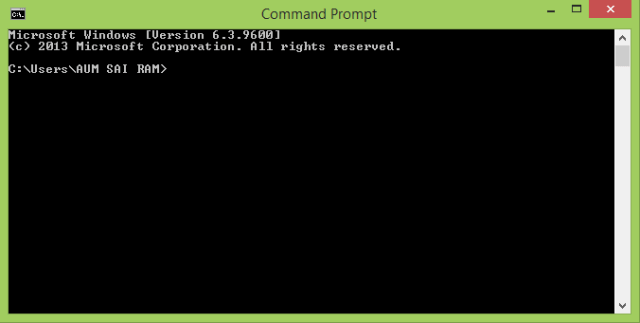Contenido
Inicio ” Windows 10 ” KB4476976 Windows 10 1809 17763.292 para pruebas
KB4476976 Windows 10 1809 17763.292 para pruebas
dig Enero 23, 2019
KB4476976 es un parche de corrección de errores para Windows 10 1809 que llega llevando el sistema operativo a Build 17763.288. Sin embargo, esta Actualización acumulativa está actualmente disponible para el anillo de previsualización de la versión antes de hacerla disponible universalmente. Esto indica que los usuarios comunes no recibirán esta actualización hasta el próximo mes más o menos. Probablemente, Redmonds lanzará este parche públicamente a mediados de enero o a principios de febrero.
Hace unos días la primera versión de este parche fue lanzada sólo para el Windows Insider. Ahora es el momento en que Microsoft lanzó la segunda versión de la actualización acumulativa KB4476976. Aún así, no hay información sobre los cambios en la v2 disponible. Por lo tanto, si usted es un usuario interno de Windows 10, busque las actualizaciones e instale KB4476976, de lo contrario, espere el momento en que el parche llegue globalmente.

KB4476976>>KB4476976
La actualización acumulativa KB4476976 ya está disponible para fines de prueba. Una vez que Microsoft experimente que todo está bien, el parche se actualizará a la versión original de Windows 10 1809. Los cambios clave de esta actualización del Anillo de revisión de la versión son los siguientes –
- Microsoft resolvió el Centro de actividades que podría aparecer repentinamente en el lado opuesto de la pantalla antes de llegar al lado correcto”
- Arreglaron el icono del Centro de actividades de la barra de tareas que a veces muestra varias notificaciones no leídas. Sin embargo, al hacer clic en el Centro de actividades, estará en blanco.
Si usted es un iniciado y se ha registrado con el anillo de vista previa de la versión, descargue KB4476976 e instale siguiendo los pasos dados –
Paso 1: Presione Win+I.
Paso 2: En Configuración, busque Actualizar y Seguridad y luego haga clic en él.
Paso 3: Seleccione Windows Update en la barra lateral izquierda. Cambie al panel adyacente derecho y haga clic en Buscar actualizaciones.
Si el sistema le pide que reinicie para completar la instalación.
Actualización –
KB4476976 Windows 10 1809 17763.292 publicado el 22/01/2019
KB4476976 para Windows 10 1809 Se implementa la compilación 17763.292 y resuelve varios problemas del sistema operativo. Esta actualización acumulativa incorpora varias mejoras pero no contiene ninguna característica nueva. Incluye correcciones para Microsoft Edge, resuelve el problema de autenticación de puntos calientes, soluciona problemas de compatibilidad de audio y mucho más.
Si ya ha instalado actualizaciones anteriores, sólo se descargarán las nuevas correcciones que contiene este paquete y que están instaladas en su sistema. Exploremos más detalles de KB4476976 en la siguiente sección.
KB4476976 –

KB4476976>>KB4476976
- El lanzamiento de KB4476976 para Windows 10 1809 Build 17763.292 se centra en un problema que puede llevar al navegador web integrado Microsoft Edge a dejar de trabajar con algunos controladores de pantalla específicos.
- Microsoft y el equipo también se ocupan del problema de los hotspots. Las aplicaciones de terceros no encontrarán dificultades para autenticar los hotspots.
- Los dominios sin privilegios de root que fallan con errores no volverán a aparecer. Solía mostrar el mensaje “La operación de replicación encontró un error en la base de datos”. Generalmente, este problema ocurre en los bosques de Active Directory. Ocurre cuando se habilitan Funciones opcionales como el reciclaje de Active Directory.
- El problema del formato de fecha para el calendario de la era japonesa ya está solucionado.
- El equipo aborda otro importante problema de compatibilidad. Resuelve el problema de compatibilidad que ocurre con los chipsets de pantalla AMD R600 y R700.
- Siguiendo adelante, Microsoft corrige un problema más de compatibilidad de audio. Ocurre cuando juegas a nuevos juegos con el modo 3D Spatial Audio activado. Esto sucede a través de dispositivos de audio multicanal o Windows Sonic for Headphones.
- La reproducción de audio no dejará de responder mientras reproduce el contenido de audio del códec de audio gratuito sin pérdida (FLAC), especialmente después de utilizar una operación de búsqueda. Por ejemplo, rebobinar.
- Después de instalar este parche, podrá desinstalar las aplicaciones desde el menú Inicio cuando establezca la política “Impedir que los usuarios desinstalen aplicaciones desde el menú Inicio” en el Editor de directivas de grupo.
- La actualización acumulativaKB4476976 también trata el problema del Explorador de archivos. El Explorador de archivos no dejará de funcionar cuando haga clic en el botón Activar para la función de línea de tiempo. Sin embargo, este problema aparece cuando se activa la directiva de grupo “Permitir la carga de actividades de los usuarios”.
- No se producirá ningún problema que impida la instalación de un Paquete de experiencia local desde Microsoft Store. Esto solía ocurrir cuando ese idioma específico ya estaba asignado como idioma de visualización de Windows activo.
- Microsoft corrige un problema en el que en un control de texto aparecen ciertos símbolos en un cuadro cuadrado.
- El despliegue de KB4476976 lleva un arreglo para el audio bidireccional que aparece durante las llamadas telefónicas. Básicamente, esto sucede con ciertos auriculares Bluetooth.
- En algunos sistemas, se produce un problema que puede desactivar TCP Fast Open de forma predeterminada. Por lo tanto, una vez que instale esta actualización, no creará ningún problema.
- Obtendrá una solución para el problema que lleva a que las aplicaciones pierdan la conexión IPv4 cuando IPv6 está desatendida.
- También aborda el problema de Windows Server 2019. El servidor puede interrumpir la conectividad en máquinas virtuales (VM) huéspedes. Esto sucede cuando las aplicaciones inyectan la bandera de bajo recurso en los paquetes.
- La actualización acumulativa resuelve un problema que se produce al generar un archivo de página en una unidad con características FILE_PORTABLE_DEVICE . Se encontrará con el mensaje “Windows ha creado una advertencia temporal”.
- Los usuarios se quejan con frecuencia de que los servicios de Escritorio remoto no aceptan conexiones después de aceptar varias conexiones. Sin embargo, Microsoft también resuelve este problema en este parche.
- El equipo aborda otro problema en Windows Server 2019. Esto hace que una máquina virtual Hyper-VM permanezca en la pantalla del cargador de arranque para la selección del sistema operativo durante el reinicio. Además, este problema específico aparece cuando se conecta una conexión de máquina virtual (VMConnect).
- KB4476976 resuelve el problema con la representación de caracteres definidos por el usuario final (EUDC) en Microsoft Edge.
- Además de resolver problemas, este parche también proporciona actualizaciones para el controlador Ltotape.sys para añadir soporte nativo para unidades de cinta Linear Tape-Open 8 (LTO-8).
Problemas conocidos en KB4476976 para Windows 10 1809 Build 17763.292
Síntoma
Solución temporal
Las aplicaciones que utilizan la “base de datos Microsoft Jet” junto con el formato de archivo “Microsoft Access 97” pueden negarse a abrirse. Esto sucede cuando la base de datos tiene nombres de columna de más de 32 caracteres. Por lo tanto, la base de datos no se iniciará con el error “Formato de base de datos no reconocido”.
Puede utilizar una de las siguientes soluciones.
Opción-1: Cambie la base de datos para asegurarse de que todos los nombres de las columnas son menos que iguales a 32 caracteres.
Opción 2: Intente convertir la base de datos al formato de archivo.accdb. ( Nota: Para usar el formato de archivo.accdb, debe modificar la cadena de conexión después de la conversión.)
Sin embargo, el método más sencillo de convertir es usar Microsoft Access 2010 o antes.
1. Utilice Microsoft Access para iniciar una base de datos que contenga un formato de archivo más antiguo.
2. Obtendrá una indicación de si desea convertir o no. Por lo tanto, pulse Sí y guarde la base de datos con la extensión.accdb.
Opción 3: Como alternativa, también puede convertir la base de datos a un formato de archivo.mdb más reciente. (Nota – Hacer esto no requerirá un cambio en la cadena de conexión).
1. Utilice Microsoft Access para lanzar una base de datos que incorpore un formato de archivo más antiguo.
2. Si se le pide la conversión, haga clic en Sí. Además, guarde la base de datos con la extensión de archivo.accdb.
3. Inicie el archivo.accdb.
4. Haga clic en Archivo en la barra de menús seguido de un clic en la opción Guardar como . Por último, seleccione Access 2002-2003 Database.
Microsoft está trabajando actualmente en una resolución y es de esperar que a principios de febrero encuentre una solución.
Algunos usuarios se enfrentan a un problema en el que no pueden cargar una página web en Microsoft Edge utilizando una dirección IP local después de completar la instalación de KB4480116. Puede que la página web no responda o que la navegación falle.
– Utilice cualquiera de sus métodos preferidos para abrir el Panel de control.
– Seleccione Opciones de Internet applet. Vaya a la pestaña Seguridad . Aquí, seleccione el icono Sitios de confianza .
– Elija el botón Sitios y asegúrese de desmarcar la casilla contra la opción Requerir verificación del servidor (https:) para todos los sitios de esta zona .
– Ahora, en el Añade este sitio web a la zona: , indique la dirección IP local que no se ha cargado. Por ejemplo http://192.168.0.1 .
– Avanzando, seleccione el botón Añadir . A continuación, marque la casilla situada junto a la opción Requerir verificación del servidor (https:) para todos los sitios de esta zona .
– Seleccione Cerrar seguido de un clic en el botón Aceptar y, por último, reinicie Microsoft Edge.
Microsoft y el equipo están trabajando en la resolución y de ahora en adelante proporcionarán una actualización en la próxima versión.
Cómo obtener KB4476976 para Windows 10 1809 Build 17763.292
El equipo sugiere que instale la última actualización de la pila de mantenimiento (en pocas palabras, SSU). Esto es importante realizarlo antes de instalar la última actualización acumulativa (LCU). En realidad, las SSUs mejoran la fiabilidad del proceso de actualización para mitigar posibles problemas.
Puede obtener la última SSU visitando el Catálogo de Microsoft Update.
De lo contrario, vaya a Configuración de Windows pulsando Win + I teclas de acceso directo.
Seleccione la categoría Update & Security .
Haga clic en el botón Buscar actualizaciones en el lado derecho de la página siguiente.
¡¡¡Eso es todo!!!!